DVD
- 1. Video zu DVD konvertieren+
-
- 1.2 MP4 zu DVD
- 1.4 VOB zu DVD
- 1.5 M4V zu DVD
- 1.6 AVI zu DVD
- 1.8 MKV zu DVD Mac
- 1.9 MOV zu DVD
- 1.10 MPG zu DVD
- 1.11 VLC zu DVD
- 1.12 MTS zu DVD
- 1.13 VCD zu DVD
- 1.14 WMV zu DVD
- 1.15 Camcorder zu DVD
- 1.16 Premiere zu DVD
- 1.17 Windows Movie Maker zu DVD
- 1.18 Video_TS zu DVD
- 1.20 iMovie zu DVD
- 1.21 iPhone zu DVD
- 1.22 AVCHD zu DVD
- 1.23 Divx zu DVD
- 1.24 Youtube zu DVD
- 1.25 iTunes zu DVD
- 1.26 Minidv zu DVD
- 2. DVD zu Video konvertieren+
-
- DVD in MP4 umwandeln
- 2.1 DVD zu MKV Converter
- 2.2 Free DVD zu MP4 Converter
- 2.3 DVD zu AVI
- 2.4 DVD zu Chromecast
- 2.5 DVD auf Samsung TV abspielen
- 2.6 DVD zu DVD kopieren
- 2.7 DVD zu iTunes
- 2.8 DVD zu ISO
- 2.9 DVD zu Digital
- 2.10 DVD zu DIVX
- 2.13 DVD zu iPad
- 2.16 DVD zu MP3
- 2.17 HDV zu MP4
- DVD in MP4 mit VLC
- 3. DVD Brennprogramm +
-
- 3.1 Kostenlos DVD Brenner Win
- 3.2 Kostenlos DVD Brenner Mac
- 3.3 Beste Toast für Windows
- 3.4 MP4 zu DVD Brennprogramm Mac
- 3.5 MP4 zu DVD Brennprogramm Win
- 3.6 Windows DVD Maker Programm
- 3.7 Video zu DVD Converter
- 3.8 Beste DVD Programme
- 3.9 Gratis DVD Brenner
- 3.10 DVD Maker
- 3.11 DVD auf Windows 10
- 3.13 DVR Converter
- 3.14 MOD Converter für Mac
- 3.15 TOD Converter für Mac
- 3.16 Camcorder zu Windows Movie Maker
- 3.17 Sony Video zu Mac
- 4. Andere DVD Tipps & Tricks +
-
- DVD auf PS4 abspielen
- MakeMKV DVD Ripper
- 4.1 Video_TS abspielen
- 4.2 Video zu DVD komprimieren
- 4.5 DVD zu MKV
- 4.6 Welches Format für DVD Player
- 4.7 MP zu ISO konvertieren
- 4.9 PAL zu NTSC
- 4.10 NTSC zu PAL
- 4.11 DVD-Authoring-Software
- 4.12 Anydvd für Mac
- 4.13 Camcorder auf Computer übertragen
- 4.14 Untertitel in DVD
- 4.15 Cdburnerxp für Mac
- 4.17 Convertxtodvd Alternative
- 4.18 VOB bearbeiten
- 4.19 MOD in iMovie importieren
- 4.20 DVD auf WII abspielen
- 4.21 DVD mit VLC abspielen
- 4.22 MP4 zu DVD Converter Online
- Laden Sie UniConverter herunter, um Videos zu konvertieren:
Wie Sie einen MOD Konverter für Mac verwenden, um MOD(MOI) auf dem Mac zu konvertieren
Wenn Sie ein tolles Video auf Ihrer Kamera gespeichert haben und es auf Ihren Mac, Ihren Lieblings-iPod oder Ihr Lieblings-iPhone importieren oder es auf YouTube hochladen und es online teilen möchten oder wenn Sie es mit Freunden mit PC teilen oder auf Ihr Handy importieren und es per Bluetooth an Ihren Lover senden wollen, dann haben Sie sich vielleicht schon einmal gefragt, wie Sie bei diesem Thema vorgehen sollten.
- Teil 1. Wie Sie MOD-Dateien auf dem Mac in ein anderes Format konvertieren
- Teil 2. Wie Sie MOD-Dateien auf dem Mac abspielen
- Teil 3. Wie Sie Audio aus MOD(MOI) auf dem Mac extrahieren
- Teil 4. Trimmen, Zuschneiden von MOD(MOI)-Videos und Anwenden von Effekten auf dem Mac
- Teil 5. Erweitertes Wissen zu MOD-Dateien
Teil 1. Wie Sie MOD-Dateien auf dem Mac in ein anderes Format konvertieren
Mac MOD-Konverter ist das beste Programm, um MOD(MOI)-Dateien in AVI, FLV, WMV, MP4, 3GP, 3GPP, QuickTime (MOV, QT), MPG, MKV etc. zu konvertieren. Nun können Sie Ihre Lieblings-Kameravideos auf beliebten tragbaren Playern wie iPod, iPhone, Apple TV, PSP, Zune, PDAPocket PC (einschließlich BlackBerry), Creative Zen, Archos, Epson Media Player aber auch auf jedem Handy genießen.
MOD Konverter für Mac kostenlos herunterladen:
 Wondershare UniConverter
Wondershare UniConverter

Ihr kompletter Video-Werkzeugkasten
- Konvertiert Videos in mehr als 1000 Formate, z.B. AVI, MKV, MOV, MP4 usw.
- Konvertiert Videos dank optimierter Voreinstellungen für fast alle Geräte.
- 30-fach bessere Konvertierungsgeschwindigkeit im Vergleich mit herkömmlichen Konvertern.
- Bearbeiten, verbessern & personalisieren Sie Ihre Videos.
- Brennen Sie Video mit attraktiven kostenlosen DVD-Vorlagen auf abspielbare DVDs.
- Laden Sie Videos von 10.000 Videoportalen herunter oder zeichnen Sie sie auf.
- Diese vielseitige Toolbox bietet Ihnen Funktionen wie Video-Metadaten-Reparatur, GIF-Ersteller, Video-Casting zu TV, VR-Konverter und eine Bildschirmaufnahmefunktion.
- Unterstützte Betriebssysteme: Windows 7 64-bit oder neuer, MacOS 10.10 oder neuer
- Unterstütztes Apple OS:
- Mac OS X 10.12 (Sierra macOS), 10.11, 10.10, 10.9, 10.8, 10.7, 10.6
- Unibody Macbook, Mac Pro, Mac Mini, MacBook, MacBook Pro, MacBook Air, iMac und PC mit Mac OS X.
Nur 3 Schritte sind für das Konvertieren von MOD in ein anderes Format nötig: MOD-Dateien laden, Auswahl des Ausgabeformats und Start der Konvertierung.
Schritt 1 MOD-Dateien in das Programm importieren.
Nachdem Sie Wondershare UniConverter for Mac (originally Wondershare Video Converter Ultimate for Mac) heruntergeladen und installiert haben, starten Sie das Programm auf Ihrem Mac. Klicken Sie nun auf das umgedrehte Dreieck neben Dateien hinzufügen > Vom Camcorder hinzufügen. Überprüfen Sie die zu konvertierenden Camcorder-Videos und klicken Sie anschließend auf Zu Konvertieren-Liste hinzufügen , um Ihre Dateien in das Programm zu laden.
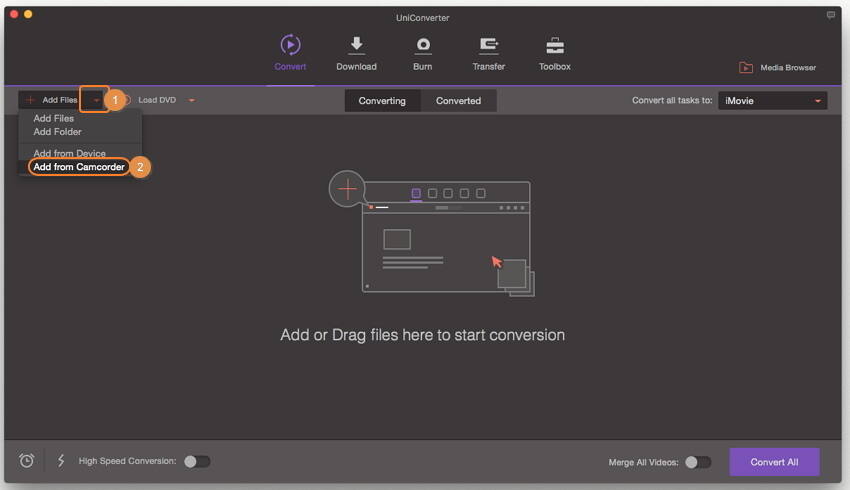
Schritt 2 Wählen Sie ein Ausgabeformat wie MP4, MOV etc.
Klicken Sie auf das umgedrehte Dreieck neben Alle Aufgaben konvertieren in und klicken Sie auf Video > MP4/MOV. Wählen Sie nun die gewünschte Auflösung.
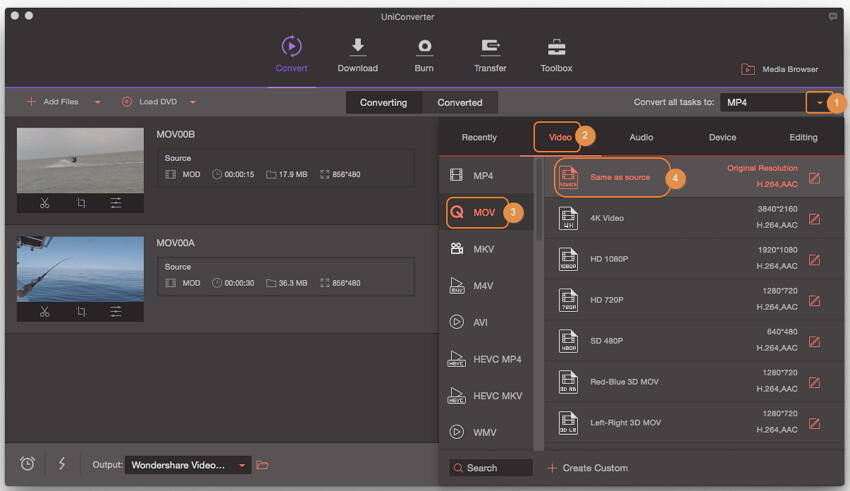
Schritt 3 Start der Konvertierung von MOD in MP4/MOV.
Klicken Sie in der rechten unteren Ecke auf Alle konvertieren , sobald Sie fertig sind. Sobald Sie fertig sind, sehen Sie das Zielvideo im Ausgabeordner. Das Konvertieren Ihrer Videos dauert bei einer Größe von mehreren Gigabyte nur wenige Minuten. Unterbrechen Sie den Vorgang nicht.
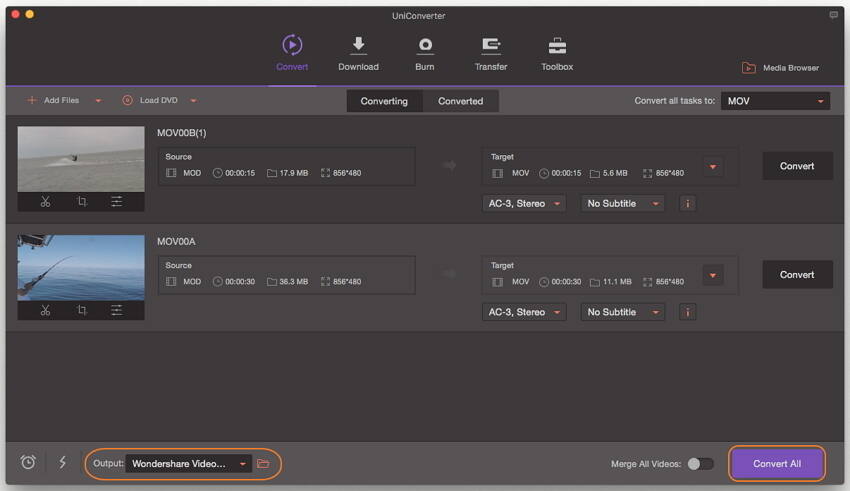
Teil 2. Wie Sie MOD-Dateien auf dem Mac abspielen
Wie spielen Sie MOD-Dateien auf dem Mac ab? MOD-Videos lassen sich auf dem Computer mithilfe eines Players wiedergeben, der MPEG-2-Videos abspielen kann. Solche Videos lassen sich problemlos und ohne Neukompression für die Wiedergabe auf einem DVD-Player erstellen, da sie dem DVD-Video-Standard perfekt entsprechen.
MOD-Dateien lassen sich einfach in AVI- oder MPG-Dateien umbenennen und werden nun problemlos von den meisten Videobearbeitungs- oder Wiedergabetools gelesen. Wenn Sie einfach nur MOD-Videodateien auf Ihrem Mac wiedergeben möchten, benennen Sie sie einfach in MPG oder MV2 um. Anschließend sollten Sie Ihre Videoclips im Mplayer OS X oder VLC Media Player öffnen und abspielen können.
Teil 3. Wie Sie Audio aus MOD(MOI) auf dem Mac extrahieren
Sie können Audiodateien darüber hinaus aus MOD-Dateien auf dem Mac extrahieren. Die Schritte sind ähnlich wie in Teil 1. Sie müssen als Ausgabeformat lediglich M4V, MP3 oder ein anderes Audioformat aus der Audio -Kategorie wählen.
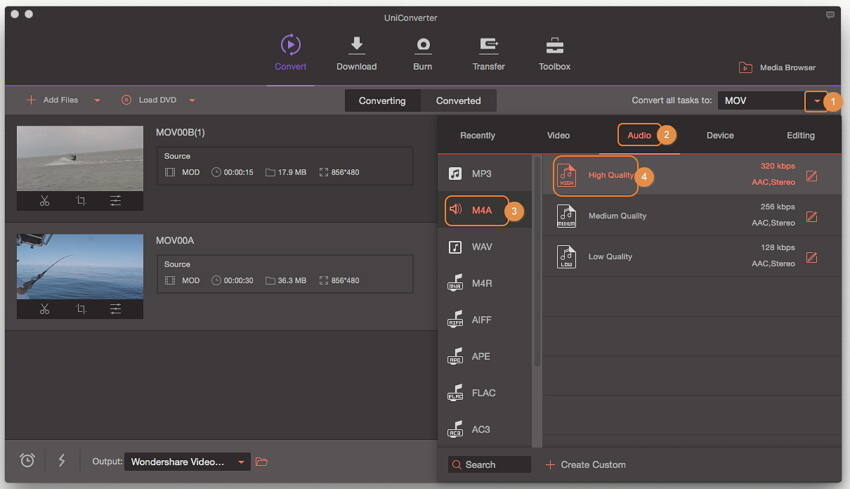
Teil 4. Trimmen, Zuschneiden, MOD(MOI)-Video und Anwenden von Effekten auf dem Mac
Mit diesem Komplett- MOD-Konverter für Mac können Sie Ihre Lieblingskameravideos ganz einfach trimmen, zuschneiden oder ihre Helligkeit und Sättigung einstellen. Darüber hinaus können Sie mehrere Videoclips in einer Datei zusammenführen und sie damit besonders attraktiv gestalten. Sie müssen dafür einfach nur eines der Bearbeitungswerkzeuge öffnen. Nun sehen Sie ein Bearbeitungsfenster unter dem Miniaturbild des Videos. Erfahren Sie mehr über das Bearbeiten von Videos
Sehen Sie sich das Video an und erfahren Sie, wie Sie Videos bearbeiten:
Teil 5. Erweitertes Wissen zu MOD-Dateien
1. Hardware-Produkte zu Camcordern, die MOD-Datei unterstützen
-
JVC MOD Camcorder
- 2004: GZ-MC100 (SD), GZ-MC200 (SD)
- 2005: GZ-MG30 (HDD), GZ-MG70 (HDD)
- 2006: GZ-MG37 (HDD), GZ-MG77 (HDD), GZ-MG505 (HDD, SD/sdhc-Karte)
- 2007: GZ-MG130 (HDD), GZ-MG155 (HDD), GZ-MG255 (HDD), GZ-MG555 (HDD, SD/sdhc-Karte)
- 2008: GZ-MS100U (SD/sdhc-Karte)
- 2008: GZ-MG7230 (30 GB HDD, MicroSD)
- 2009: GZ-MG630 (60 GB HDD, MicroSD), GZ-MG670 (80 GB HDD, MicroSD), GZ-MG680 (120 GB HDD, MicroSD)
- 2003: SV-AV100 (SD-Karte)
- 2005: SDR-S100 (SD-Karte)
- 2006: SDR-S150 (SD/sdhc-Karte)
- 2007: SDR-S10 (SD/sdhc-Karte), SDR-H18 (HDD, SD-Karte), SDR-H200 (HDD, SD/sdhc-Karte)
- 2008: SDR-H20 (Festplatte, SD/sdhc-Karte), SDR-H60 (Festplatte, SD/sdhc-Karte)
- 2008: SDR-S7 (SD/sdhc-Karte)
- 2008: SDR-SW20 (SD/sdhc-Karte)
- 2009: SDR-SW21 (SD/sdhc-Karte)
- 2009: SDR-S26 (SD/sdhc-Karte)
- Canon MOD Camcorder
- 2008: FS100 (SDHC), FS10 (SDHC), FS11 (SDHC)
- 2009: FS200 (SDHC), FS21 (SDHC), FS22 (SDHC)
-
Panasonic MOD Camcorder
2. Was ist MOD?
 MOD ist der umgangsprachliche Name für eine Reihe bandloser Videoformate, die von einigen Modellen von JVC, Panasonic und Canon von digitalen Camcordern verwendet werden. Zu den Aufnahmemedien für Camcorder im MOD-Format gehören Festplatten und Solid-State-Speicherkarten. Es nutzt die MPEG-2 Videokompression und MPEG-1 Audiokompression. Die Videobildgröße in Pixeln umfasst 720 x 480, 720 x 576, 704 x 480, 352 x 480 und das Videoseitenverhältnis beträgt 4:3 oder 16:9. Die Dateiendung .mod ist für Camcorder gedacht und wird beim Import auf den Computer in .mpg oder .mpeg geändert. Im Gegensatz zum TOD-Dateiformat wird MOD ausschließlich für Videodateien mit Standardauflösung verwendet. TOD kommt dagegen bei Dateien mit hoher Auflösung zum Einsatz.
MOD ist der umgangsprachliche Name für eine Reihe bandloser Videoformate, die von einigen Modellen von JVC, Panasonic und Canon von digitalen Camcordern verwendet werden. Zu den Aufnahmemedien für Camcorder im MOD-Format gehören Festplatten und Solid-State-Speicherkarten. Es nutzt die MPEG-2 Videokompression und MPEG-1 Audiokompression. Die Videobildgröße in Pixeln umfasst 720 x 480, 720 x 576, 704 x 480, 352 x 480 und das Videoseitenverhältnis beträgt 4:3 oder 16:9. Die Dateiendung .mod ist für Camcorder gedacht und wird beim Import auf den Computer in .mpg oder .mpeg geändert. Im Gegensatz zum TOD-Dateiformat wird MOD ausschließlich für Videodateien mit Standardauflösung verwendet. TOD kommt dagegen bei Dateien mit hoher Auflösung zum Einsatz.





